E-Book-Navigation einrichten
(Auszug aus "ePub für (In)Designer — Mit InDesign Schritt für Schritt zum E-Book" von Sascha Heck & Yves Apel)
Navigation vs. Inhaltsverzeichnis
Wir unterscheiden beim ePub zwei Arten von Inhaltsverzeichnissen:
- Für die sogenannte Navigation Map besitzt jeder E-Reader eine Funktion, um sie ein- oder auszublenden. In den meisten Readern wird die Navigation auch Inhaltsverzeichnis genannt. Um die beiden Arten zu unterscheiden, sprechen wir in diesem Fall von Navigation.
- Unter Inhaltsverzeichnis hinzufügen beschreiben wir die zweite Möglichkeit eines Inhaltsverzeichnisses: das Einfügen einer neuen Seite im ePub mit einem eigenen Inhaltsverzeichnis und Verlinkungen. Das entspricht dem Inhaltsverzeichnis in einem klassischen Buch.
Navigation
Wie navigieren wir in einem klassischen Buch aus Papier? Wir folgen den Seitenzahlen. Dies ist die einzige Möglichkeit, in einem Buch eine bestimmte Stelle zu finden oder diese jemand anderem mitzuteilen. Deshalb findet man in den meisten Büchern zuerst ein Inhaltsverzeichnis.
In einem E-Book gibt es die klassischen Seitenzahlen nicht mehr. Die meisten E-Reader stellen zwar eine Seitenzahl dar, jedoch ist die nicht bindend, sondern kann sich je nach Einstellungen verändern. Über eine Navigationsleiste, die bei Bedarf ausgeklappt werden kann, gelangen Sie durch einen Klick auf ein Kapitel via Hyperlink dahin. Der Vorteil liegt ganz klar darin, dass, egal wo Sie sich im Buch befinden, Sie die Navigation jederzeit aufrufen können.
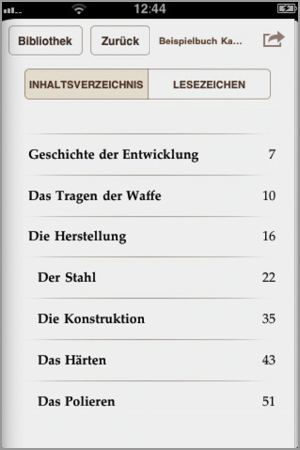
Abbildung: Navigation in iBooks.

Abbildung: Navigation in Calibre.
Sie werden im Folgenden sehen, dass es gar nicht kompliziert ist, eine E-Book-Navigation zu erstellen, ganz im Gegenteil. Hier ist es auch wieder wichtig, dass Sie vorher alles mit Absatzformaten gestaltet haben, denn diese kommen jetzt wieder zum Einsatz.
Wählen Sie zuerst im Menü Layout → Inhaltsverzeichnisformate. Klicken Sie auf die Schaltfläche Neu und ein Fenster öffnet sich, in dem Sie allerhand Einstellungen vornehmen können. Geben Sie Ihrem Inhaltsverzeichnisformat einen Namen – welchen, ist völlig egal. Anschließend wählen Sie aus dem rechten Scroll-down-Menü Andere Formate die Absatzformate, die in der E-Book-Navigation erscheinen sollen, und klicken auf den Button Hinzufügen.
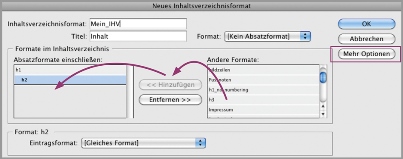
Abbildung: Inhaltsverzeichnisformate mit Hilfe von Absatzformaten definieren.
Sie können auch mehrstufige Einträge erstellen, je nachdem, was Sie ins Inhaltsverzeichnis mit aufnehmen wollen. Diese werden dann in der E-Book-Navigation durch einen ausklappbaren Pfeil dargestellt oder etwas eingerückt je nach Reader.
Um die Hierarchien der Einträge zu bearbeiten, müssen Sie einmal auf die Schaltfläche Mehr Optionen klicken. Wenn Sie möchten, dass das Absatzformat h2 nicht eingerückt wird und sich auf der gleichen Ebene befindet, müssen Sie hier auf 1 zurückstellen.
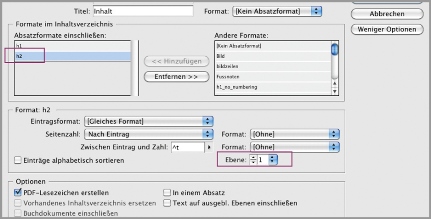
Abbildung: Hierarchie der Inhaltsverzeichniseinträge bearbeiten.
Das war’s dann auch schon. Mehr müssen Sie hier nicht einstellen. Wenn Sie das Buch-Bedienfeld nutzen, um die Kapitel aufzuteilen (siehe auch Buchdatei und Kapitel erstellen), müssen Sie ganz unten noch die Option Buchdokumente einschließen anhaken! Danach ist nur noch darauf zu achten, dass nachher beim finalen ePub-Export das Inhaltsverzeichnisformat auch mitexportiert wird (CS5: Inhalt → Inhaltsverzeichnis → Einträge aus InDesign und Inhaltsverzeichnis einschließen; CS5.5: Inhalt → InDesign-Inhaltsverzeichnisformat verwenden).
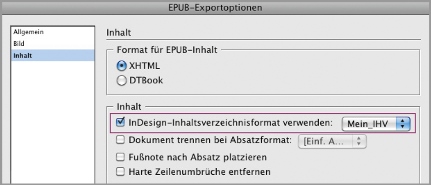
Abbildung: CS5.5 ePub-Export - Einschließen des Inhaltsverzeichnisformats.
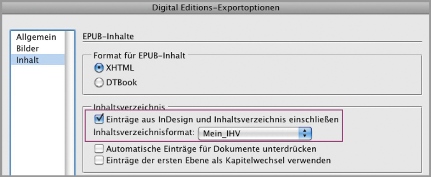
Abbildung: CS5 ePub-Export - Einschließen des Inhaltsverzeichnisformats.
Öffnen Sie das exportierte ePub-Dokument z.B. in Adobe Digital Editions, wird sofort die Navigation angezeigt.
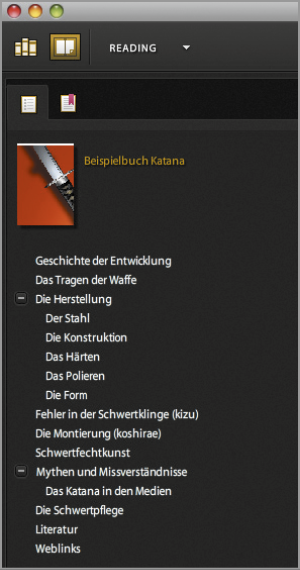
Abbildung: E-Book-Navigation in Adobe Digital Editons.
| << zurück | vor >> |
| Tipp der data2type-Redaktion: Zum Thema ePub & InDesign bieten wir auch folgende Schulungen zur Vertiefung und professionellen Fortbildung an: |
Copyright © dpunkt.verlag GmbH 2012
Für Ihren privaten Gebrauch dürfen Sie die Online-Version ausdrucken.
Ansonsten unterliegt dieses Kapitel aus dem Buch "ePub für (In)Designer" denselben Bestimmungen wie die gebundene Ausgabe: Das Werk einschließlich aller seiner Teile ist urheberrechtlich geschützt. Alle Rechte vorbehalten einschließlich der Vervielfältigung, Übersetzung, Mikroverfilmung sowie Einspeicherung und Verarbeitung in elektronischen Systemen.
dpunkt.verlag GmbH, Wieblinger Weg 17, 69123 Heidelberg, fon 06221-14830, fax 06221-148399, hallo(at)dpunkt.de







